Configuration et Personnalisation d’un Compte Microsoft 365
Introduction
Personnaliser son compte Microsoft 365 permet de :
Renforcer votre image professionnelle (photo, signature e-mail).
Garantir un accès sécurisé aux données de l’entreprise.
Simplifier votre quotidien avec des paramètres adaptés (langue, fuseau horaire).
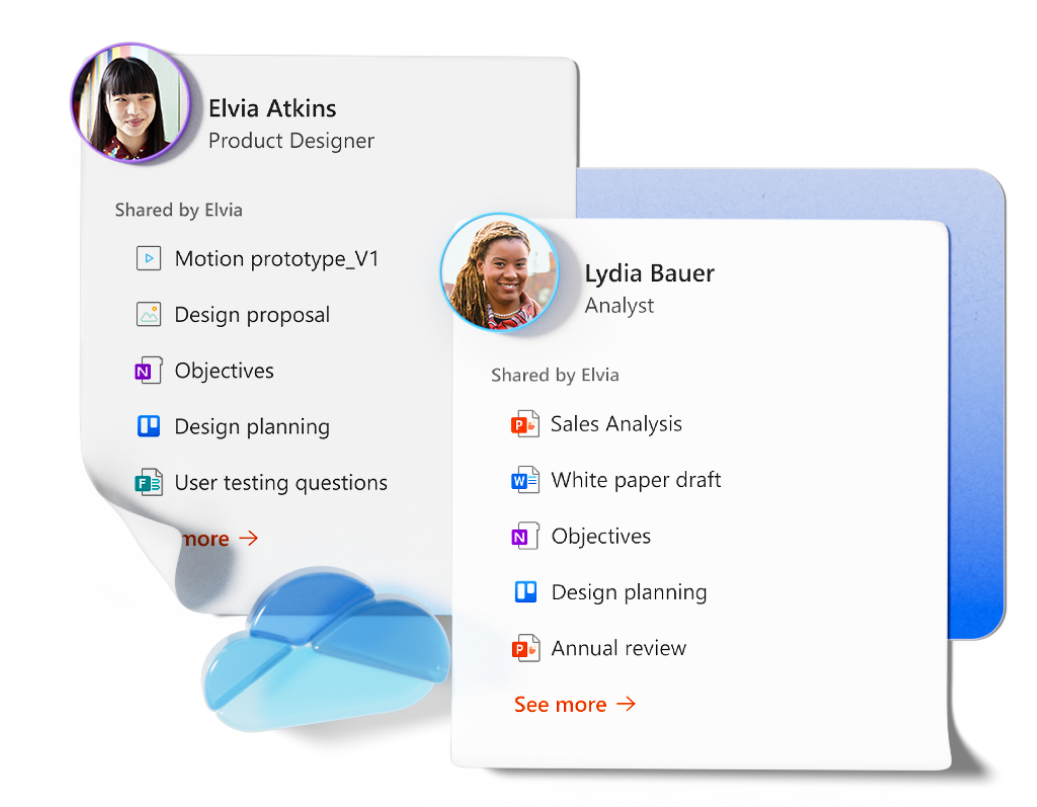
Mise en situation
Vous intégrez l’entreprise « GreenInnov » en tant que chef de projet. Avant de commencer, vous devez configurer votre compte Microsoft 365 pour accéder aux outils internes (e-mails, fichiers partagés, réunions Teams). Voici comment procéder.
Étapes à Suivre
Accéder au portail Microsoft 365
Ouvrez un navigateur (Chrome ou Edge).
Rendez-vous sur www.office.com
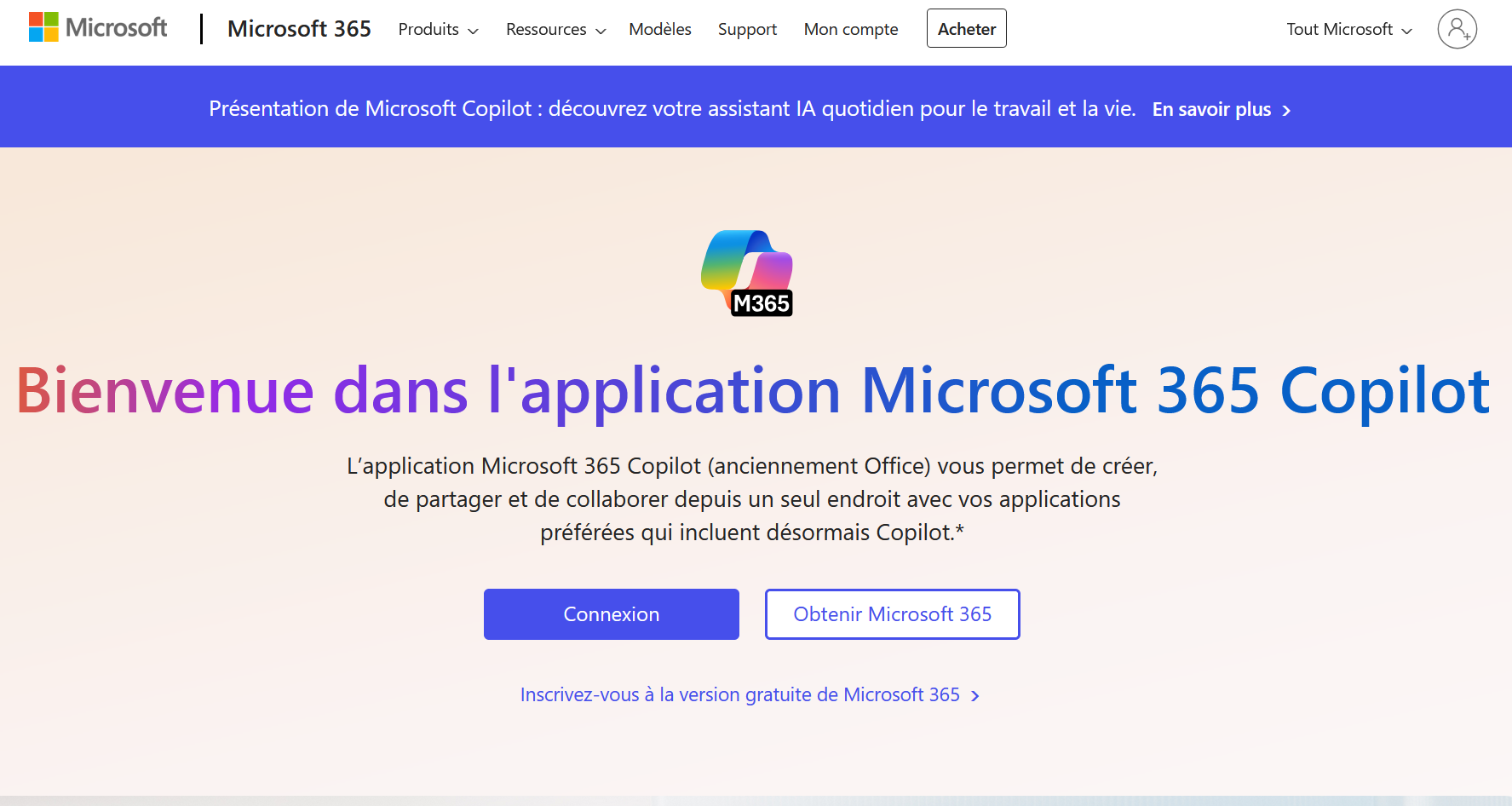
Saisissez votre adresse e-mail professionnelle (ex: prenom.nom@greeninnov.com) et le mot de passe fourni par l’IT.
Choisir la langue et le fuseau horaire
Cliquez sur votre photo/icône en bas à gauche → Paramètres.
Sélectionnez Langue et fuseau horaire → Validez vos préférences.
Ajouter une photo de profil professionnelle
Cliquez sur votre icône de profil (vos initiales) → Modifier la photo.
Téléchargez une photo.
Créer une signature e-mail dans Outlook
Ouvrez Outlook depuis le portail.
Cliquez sur l’icône ⚙ (Paramètres) → Comptes → Signature.
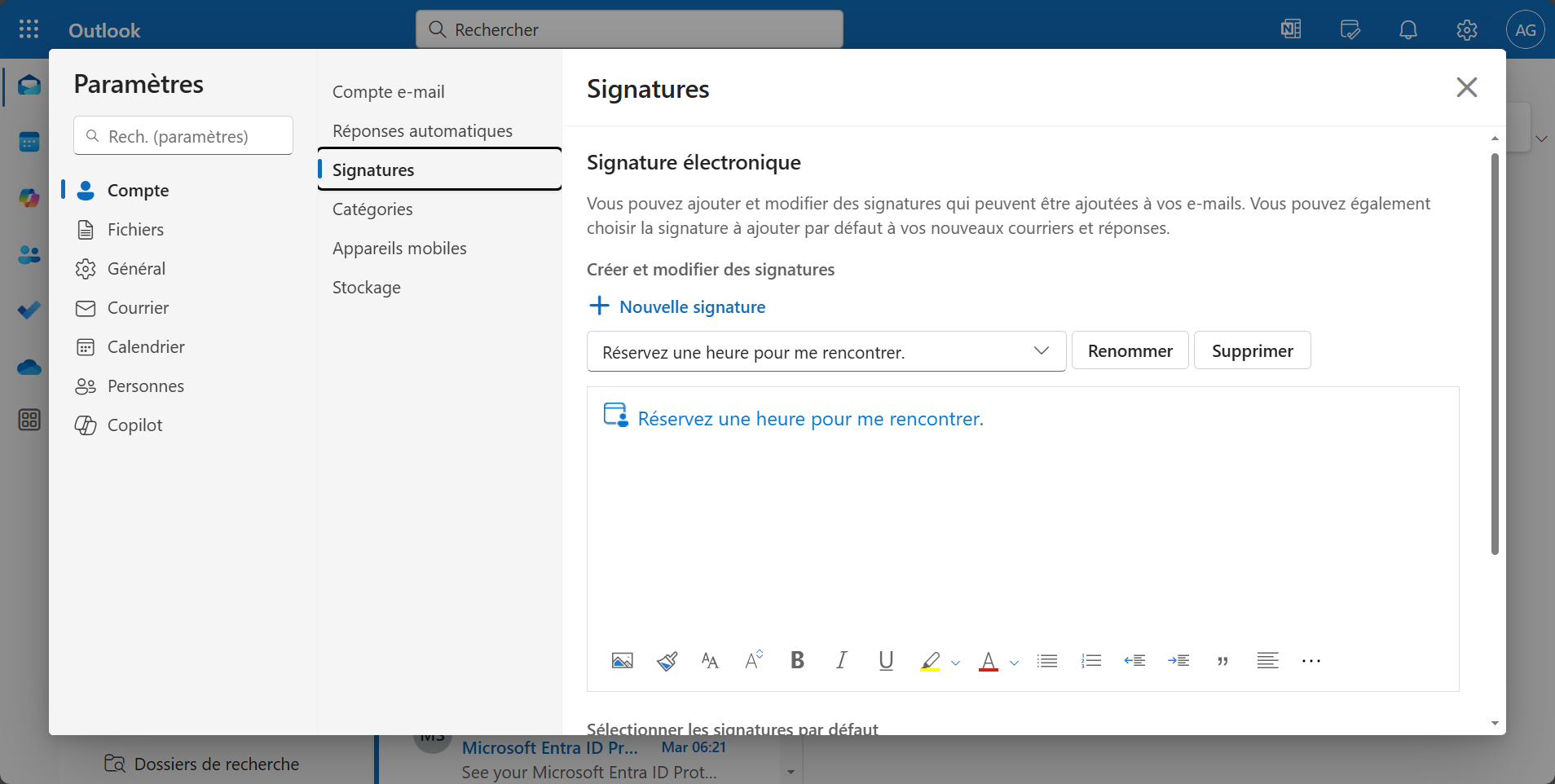
Rédigez une signature courte avec votre nom, poste, et coordonnées.
Explorer les outils principaux
Outlook : Consultez vos e-mails et calendriers.
OneDrive : Stockez vos fichiers et accédez-y depuis n’importe quel appareil.
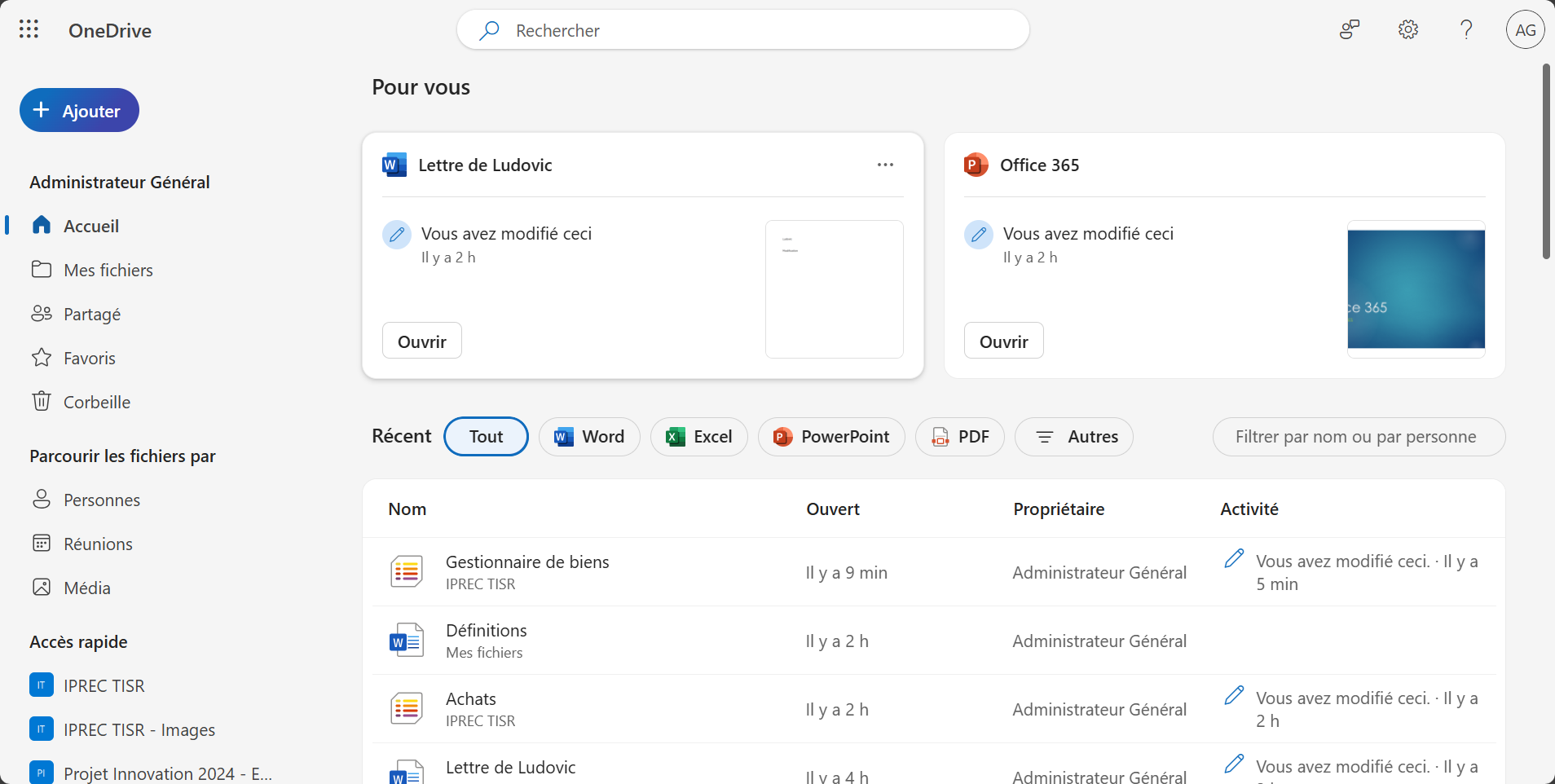
Se déconnecter correctement
Cliquez sur votre photo/icône → Déconnexion.
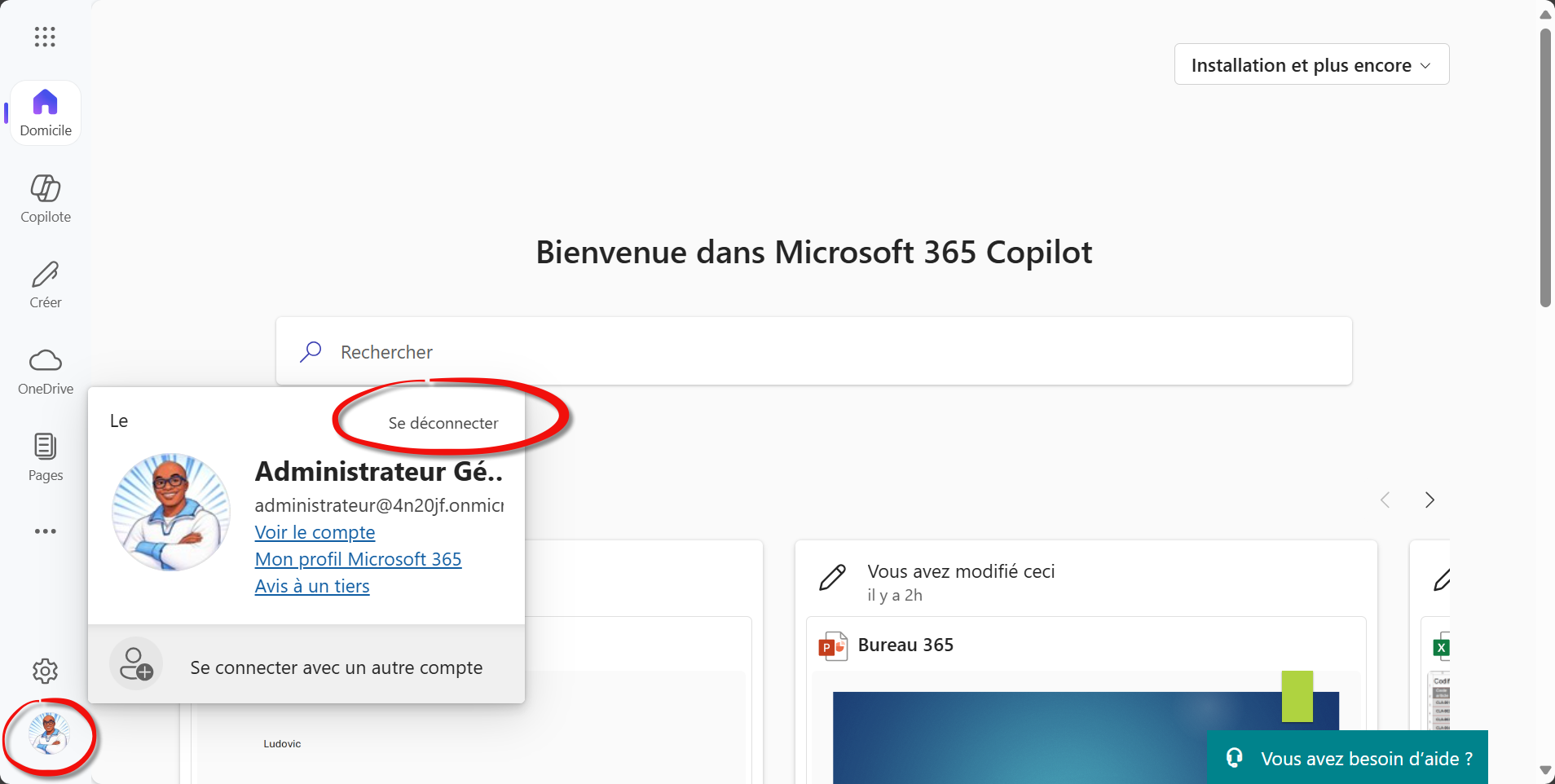
Fermez le navigateur pour éviter tout accès non autorisé.